Turinys
Ne tik su "Windows 10" prisijungimo slaptažodžiu, bet ir tiesiogine prasme su viskuo, kam reikia "paskyros", paprastai taip pat reikia slaptažodžio. Nors daugeliu atvejų tai suteikia reikiamą saugumo lygį, ne visada užtikrina patogumą naudotojams.
Įprasta, kad žmonės pamiršta ar net pameta savo naudotojo paskyros informaciją, arba jiems gali būti nepatogu, kad įrenginys įsimins jų prisijungimo informaciją, kai prisijungimo ekrane rodoma automatinio prisijungimo funkcija.
Bet kokiu atveju slaptažodžio atstatymo nuoroda gali erzinti daugelį naudotojų. Tai reiškia, kad galbūt reikia įsigyti slaptažodžio atstatymo diską, atlikti "windows 10" prisijungimo slaptažodžio atkūrimo atsarginę kopiją, ieškoti kitų prisijungimo parinkčių ir tęsti darbą be slaptažodžio.
Šiame straipsnyje paaiškinama, kaip sukurti vietinę paskyrą, kuriai nereikalingas "Windows 10" profilio prisijungimo slaptažodis arba administratoriaus paskyros slaptažodis jūsų operaciniams įrenginiams.

"Windows 10" prisijungimo slaptažodžio ir vartotojo vardo saugumas
Prieš kitame šio straipsnio skyriuje parodant, kaip patogu išjungti prisijungimo parinktis ir apeiti "Windows 10" prisijungimo slaptažodį pagal numatytuosius nustatymus, svarbu suprasti, kad priėmus šį sprendimą labai sumažėja saugumas.
Dėl to, kad tai turi įtakos jūsų operacinio įrenginio prisijungimo ekrano funkcijai, skirtai "Windows 10" prisijungimui ir naudotojo slaptažodžiui, žmonėms bus labai lengva fiziškai pasiekti jūsų vietinę paskyrą per kompiuterį.

Bet koks privatus turinys jūsų paskyroje gali kelti pavojų, jei slaptažodis ir vietinio naudotojo paskyra bus tušti. Paprastai, kai kas nors bando pasiekti jūsų nešiojamąjį kompiuterį ar kompiuterį ir kelis kartus nepavyksta gauti "Windows 10" prisijungimo slaptažodžio, kompiuteris būna užrakintas.
Jei vis dar ketinate naudoti vietinę naudotojo paskyrą, o ne saugų "Windows 10" prisijungimo slaptažodį, galite apsvarstyti galimybę turėti USB įrenginį. USB diskas arba USB įrenginys gali padėti saugoti užšifruotą informaciją nelaikant jos prieinamoje kompiuterio sistemoje.
Vėlgi, priklausomai nuo to, kokią programinę įrangą naudojate, USB įrenginyje yra pasirenkamos funkcijos, leidžiančios nustatyti slaptažodžius tam tikram turiniui ir informacijai. Žinoma, tai nereiškia, kad privalote naudoti slaptažodį saugodami bet kokį turinį USB įrenginyje.
- Taip pat žr: "Microsoft" paskyros pašalinimas iš "Windows 11
Kaip saugiai išjungti prisijungimą slaptažodžiu
1 žingsnis : Paspauskite "Windows" klavišą + R: (jei netyčia paspaudėte "Shift" klavišą, pakartokite šį veiksmą)

2 žingsnis : Rašyti netplwiz dialogo lange, tada spustelėkite atidaryti.

3 žingsnis : Spustelėję mygtuką "Ok", pamatysite naują langą ir daugiau įrankių. Tiesiog panaikinkite žymėjimą "Users must enter a username and password to use this computer." Tada spustelėkite "Ok", kad išsaugotumėte.
(Pastaba; bus parodytos kitos prisijungimo parinktys, jų keisti nereikia)

4 veiksmas: Paspaudus "ok" bus atidarytas naujas langas. Norėdami pereiti prie kito veiksmo, tiesiog įveskite savo vartotojo vardą ir slaptažodį, kad patvirtintumėte saugumą.
5 veiksmas: Iš naujo paleiskite kompiuterį, kad automatiškai prisijungtumėte prie "Windows 10" sistemos be slaptažodžio. Taip pat įsitikinkite, kad jūsų "Microsoft" paskyrose neatsisiunčiama jokia medžiaga ar naujiniai, kai nuspręsite iš naujo paleisti operacinį įrenginį. Iš naujo paleidus įrenginį atnaujinimo metu gali būti sugadinti naujinių failai, ištrinta informacija ir galimas aparatinės bei programinės įrangos užšalimas.
Atkreipkite dėmesį, kad labai svarbu žinoti, jog šis procesas nėra skirtas visai jūsų informacijai ištrinti. Jis skirtas tik "Windows" slaptažodžio funkcijai išjungti. Galime pašalinti visą slaptažodį, kad būtų lengviau jį pasiekti.
Vietinės "Microsoft" paskyros kūrimas
Tolesni veiksmai reikalingi, jei prisijungiate prie savo "Microsoft" paskyros. Priešingu atveju praleiskite 3 ir 4 veiksmus. Taip sukuriama vietinė paskyra taikant prisijungimo be slaptažodžio funkciją.
1 veiksmas: eikite į valdymo skydelį ieškodami pradžios meniu.
2 veiksmas: eikite į naudotojų paskyras, tada spustelėkite "padaryti kompiuterio pakeitimus mano paskyroje kompiuterio nustatymuose.
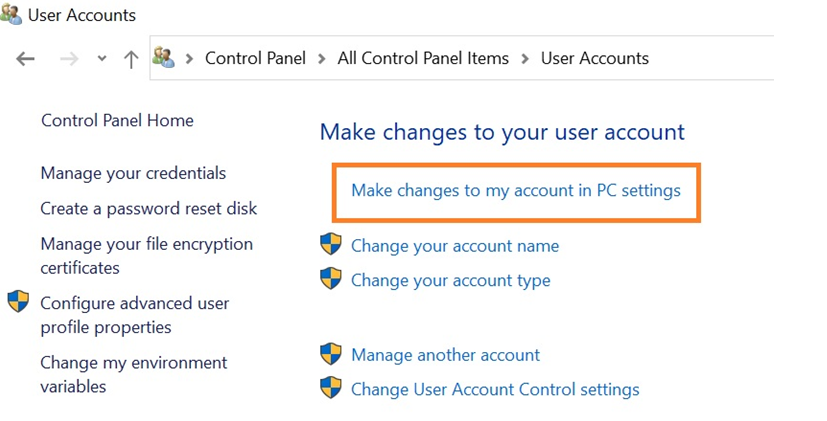
3 veiksmas: tada iš savo informacijos pasirinkite "vietoj to prisijunkite su vietine paskyra" ir spustelėkite toliau.
4 veiksmas: įveskite esamą slaptažodį, tada spustelėkite mygtuką "Pasirašyti ir baigti".
5 veiksmas: atlikite 1 ir 2 veiksmus.
6 veiksmas: dabar spustelėkite "Prisijungti".

7 veiksmas: tada spustelėkite po saugumo raktu esantį slaptažodį.
8 veiksmas: tada spustelėkite pakeisti ir patvirtinkite dabartinį slaptažodį.

9 veiksmas: Atsivers naujas langas. Tiesiog palikite tuščius visus laukus ir spustelėkite toliau, tada baigti, kad užbaigtumėte užduotį.
Rankiniu būdu išsaugokite prisijungimo informaciją
Net jei norite turėti vietinę "Microsoft" paskyrą, pravartu asmeninę informaciją užrašyti ant fiziškai prieinamo popieriaus lapo.

Tai nebūtinai reiškia, kad turite užsirašyti visus saugos vadovus ir slaptažodžių klausimus, kai to reikalauja kai kurios tarnybos, bet tik savo naudotojo paskyros vardą ir slaptažodį bet kurioje platformoje.
Ne prie visų programų mes, naudotojai, jungiamės kasdien, todėl labai lengva pamiršti savo naudotojo paskyros vardą ir seną slaptažodį. Taip pat patartina stengtis dažnai nenaudoti tos pačios prisijungimo informacijos įvairiose turimose paskyrose.
Jei į jus būtų įsilaužta, asmuo galėtų labai lengvai pasiekti visą jūsų įkeltą ar saugomą privačią informaciją.
- Patikrinkite: Kaip tinkamai iš naujo nustatyti "Windows Update
Slaptažodžių atkūrimo atsarginė kopija
"Windows 10" prisijungimo slaptažodyje yra atsarginės kopijos funkcija, kurioje galite lengvai įvesti atsarginį el. pašto adresą ir telefono numerį, jei ateityje iškiltų pamiršto slaptažodžio problema. Pildydami informaciją paskyros slaptažodžio atkūrimui, norėsite įsitikinti, kad jūsų el. pašto adresas ir telefono numeris yra patikrinti ir šiuo metu naudojami.
Norėdami įvesti informaciją, eikite į naudotojo paskyrų nustatymus ir raskite saugumo funkcijas. Užduočių juostos paieškos laukelyje turėtumėte pamatyti parinktį "atkūrimo el. paštas". Paspaudę ją, gausite komandinę eilutę, kurioje bus prašoma įvesti dabartinį slaptažodį ir naudotojo paskyros naudotojo vardą.
Patvirtinus "Windows 10" slaptažodį, "Microsoft" išsiųs patvirtinimo užklausas į jūsų telefono numerį ir el. pašto paskyros informaciją, kurią anksčiau užpildėte.
"Microsoft" paskyros slaptažodžio atkūrimas
Iš "Slaptažodžio atkūrimo atsarginės kopijos" naudotojo paskyros nustatymuose galite suaktyvinti "slaptažodžio atkūrimą". Atliksite tuos pačius patvirtinimo veiksmus, kurių metu turėsite iš naujo įvesti "Windows 10" prisijungimo slaptažodį ir naudotojo vardą, o kai jie bus patvirtinti, galėsite pakeisti slaptažodžio informaciją.
Dažniausiai užduodami klausimai apie tai, kaip prisijungti prie "Windows 10" be slaptažodžio
Ar galiu įjungti vietinės paskyros slaptažodį su paveikslėliu?
Deja, "Microsoft" įrenginiuose nėra funkcijos, kuri leistų kaskart prisijungiant prie "vietinių paskyrų" rodyti atsitiktinai parinktą paveikslėlio slaptažodį.
Ar vis dar saugu turėti automatinio prisijungimo funkciją?
Atsakymas yra ir taip, ir ne, nes nors ir patogu turėti paskyros automatinį prisijungimo ekraną, tačiau tai užtikrina mažesnį saugumą, kai asmuo gali prieiti prie jūsų įrenginio ir tiesiog paspausti "Enter", kad prisijungtų.
Ši funkcija šiek tiek skiriasi po to, kai rankiniu būdu prisijungiate naudodami "Windows 10" prisijungimo slaptažodį ir vartotojo vardo informaciją. Tada viskas, kas susieta su jūsų "Microsoft" paskyra, yra saugus automatinis prisijungimas iš tinklo naudotojo.
Ar pirštų atspaudų skaitytuvas, veido ID ir PIN kodas yra saugesni už slaptažodį?
Pirštų atspaudų skaitytuvas ir veido atpažinimo funkcija yra griežtai susiję su konkrečiu naudotoju ir praktiškai 100 % tikslūs visiems šių funkcijų naudotojams. Nė vienai iš šių galimybių niekada nereikės iš naujo nustatyti slaptažodžio, komandinės eilutės, užrakinti kompiuterio, patvirtinti slaptažodžio komandą ar net iš naujo įvesti slaptažodžių ar naudotojo vardų.
PIN kodo turėjimas prietaise arba atkūrimui vis dar labai susijęs su straipsnio tema, kai pamirštama pagrindinė administratoriaus slaptažodžio ir vartotojo vardo informacija.
Ar turėčiau naudoti "Windows 10" rekomenduojamą, "Stiprų slaptažodį", ar savo slaptažodį?
Tai tikrai priklauso nuo pageidavimų dėl automatiškai generuojamų slaptažodžių, nes naršyklės ir platformos paprastai pateikia labai stiprų ir saugų slaptažodį. Nors šie slaptažodžiai yra stiprūs, jie taip pat yra labai atsitiktiniai ir nėra tokie, kuriuos būtų įprasta ir lengva įsiminti žmogui, kuris ne kasdien ar ne pagal tam tikrą tvarkaraštį naudojasi savo operaciniu įrenginiu.

